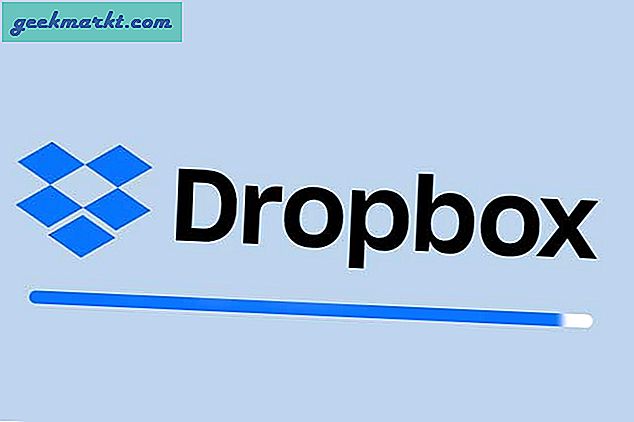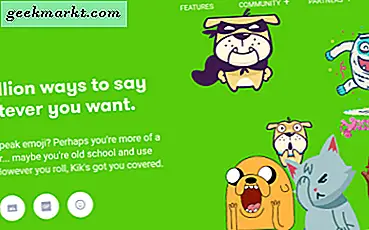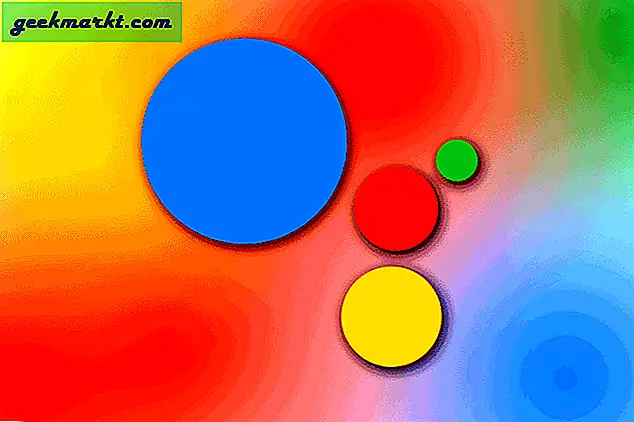Google Foto dikemas dengan berbagai fitur seperti penyimpanan tidak terbatas, integrasi Google Lens, geotag, dll. Selain memiliki UI yang bersih dan layanan penuh fitur, ada satu hal yang tidak dapat Anda lakukan dengan mudah, menghapus foto dari Cloud tanpa kehilangannya di ponsel Anda. Jika Anda ingin merusak beberapa data dari Google Foto, saya memiliki panduan langkah demi langkah tentang cara Menghapus Google Foto tanpa kehilangannya di penyimpanan lokal. Mari kita mulai.
Hapus Foto Google tanpa kehilangan data di ponsel
Anda dapat menggunakan perangkat atau desktop lain untuk menghapus gambar, mengaktifkan dan menonaktifkan opsi pencadangan dan sinkronisasi untuk folder, dll. Dan sebagian besar tidak berfungsi dengan baik. Namun demikian, ada satu trik kecil yang dapat membantu Anda melakukannya.
1. Pindahkan foto ke folder lain
Aplikasi Google Foto adalah aplikasi galeri dan layanan cadangan, dan jika Anda menghapus foto dari Google Foto, Anda dianggap tidak memerlukan gambar dan menghapusnya di penyimpanan lokal dan penyimpanan cloud untuk mempermudah pekerjaan Anda.
Tetapi jika Anda seperti saya dan ingin menghapus beberapa gambar yang tidak berguna dari Foto Google tetapi masih ingin mengakses gambar-gambar itu di ponsel Anda, ada trik kecil yang dapat membantu Anda melakukannya. Mulailah dengan membuka aplikasi file explorer di ponsel Anda dan buat folder baru. Sebut saja "Jangan Cadangkan" untuk artikel ini.
Baca baca:10 Tip dan Trik Google Foto (2020)

2. Pindahkan semua foto yang ingin Anda hapus dari Google Foto ke folder Jangan Cadangan ini.

3. Sekarang, kembali ke aplikasi Google Foto dan matikan Pencadangan & sinkronisasi untuk folder Jangan Cadangkan di bagian Album.

Baca juga:Animasi Baru Google Foto Memungkinkan Anda Membuat Foto Potret Sebelum dan Sesudah
4. Sekarang Anda dapat menghapus salinan asli dari foto-foto tersebut dan mereka akan terhapus dari Cloud. Anda masih dapat mengakses salinan gambar dari folder Jangan Cadangkan di ponsel Anda.

Saya sarankan Anda mengambil cadangan foto di penyimpanan eksternal seperti laptop atau SSD.
2. Memanfaatkan Folder Aman (Hanya untuk Pengguna Samsung)
Jika Anda menggunakan ponsel Samsung, Anda dapat memanfaatkan aplikasi Folder Aman. Foto yang Anda ambil dari kamera di Folder Aman hanya akan tersedia di Secure Solder dan tidak akan dicadangkan ke Google Foto kecuali Anda juga memasang aplikasi Google Foto di folder aman.
Baca baca: Fitur One UI Terbaik untuk menggunakan Ponsel Samsung Seperti Pro

Bagaimanapun, jika Anda belum menggunakan Folder Aman, Anda dapat mengaktifkannya dengan masuk ke Pengaturan> Biometrik dan keamanan> Solder Aman dan buat akun Anda. Ini memberi Anda ruang kedua untuk menginstal aplikasi dan Anda hanya dapat mengaksesnya dengan kata sandi. Anda mendapatkan penyimpanan terpisah, aplikasi terpisah, dan bahkan akun Google yang terpisah jika Anda mau.
Membungkus
Ini adalah cara cepat untuk menghapus Foto Google dari Cloud tanpa memengaruhi cadangan lokal. Saya setuju ini seharusnya hanya menjadi proses satu-klik tetapi ini adalah situasi saat ini. Apa pendapat Anda tentang metode ini? Beri tahu saya di komentar di bawah.